Word快速跳转页面的方法
时间:2023-08-23 10:46:04作者:极光下载站人气:576
很多小伙伴之所以喜欢使用Word程序来对文字文档进行编辑,就是因为在Word程序页面中我们可以对文字文档进行各种内容的添加,无论是图片、艺术字还是图表、形状等,我们都可以根据自己的喜好将其添加到文档中。在使用Word程序编辑文字文档的过程中,有的小伙伴想要快速跳转到指定页面,这时我们可以使用替换工具,在替换的弹框中我们先点击定位选项,然后在“页”页面中输入页号,最后点击定位选项即可。有的小伙伴可能不清楚具体的操作方法,接下来小编就来和大家分享一下Word快速跳转页面的方法。
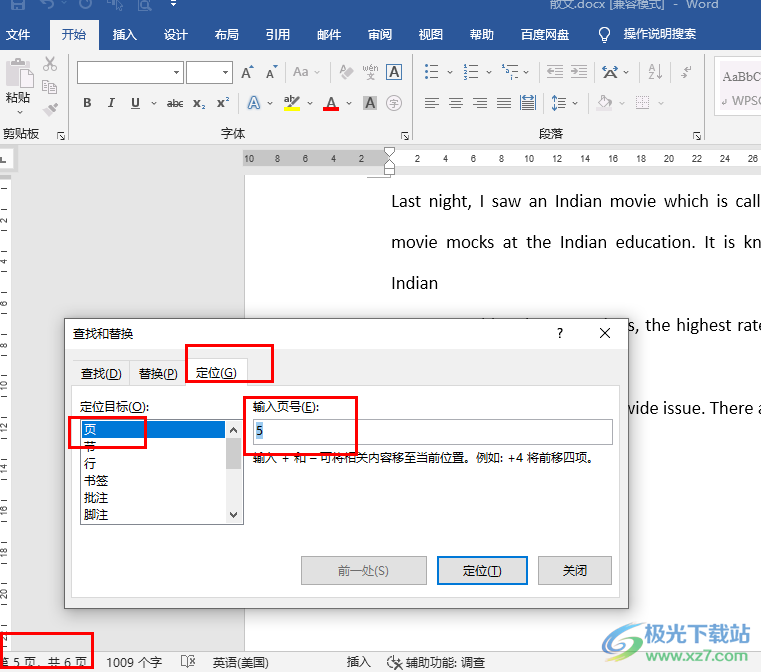
方法步骤
1、第一步,我们在电脑中右键单击一个文字文档,然后在菜单列表中先点击“打开方式”选项,再点击“Word”选项
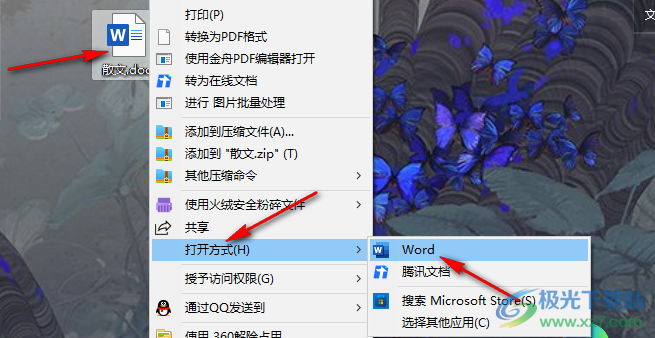
2、第二步,进入Word程序页面之后,我们在“开始”的子工具栏中找到“替换”工具,点击打开该工具
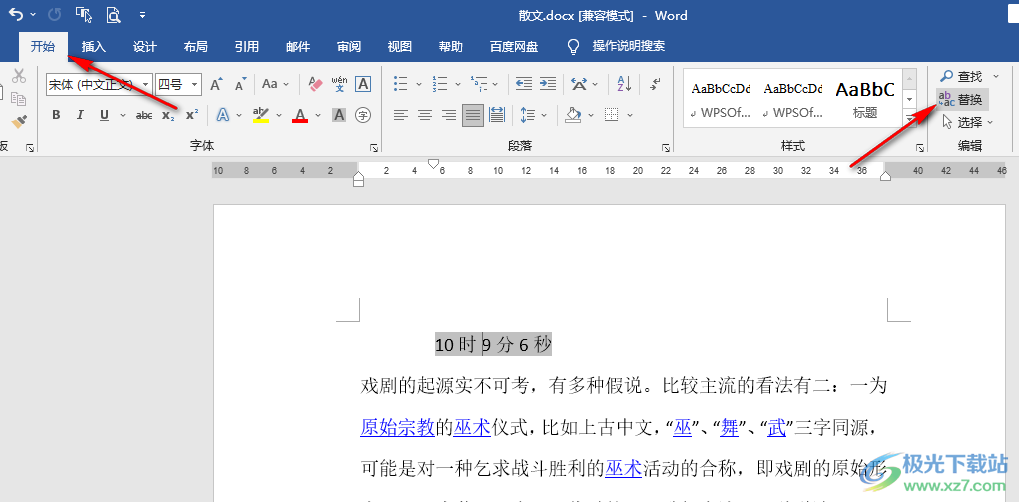
3、第三步,打开查找和替换弹框之后,我们在该页面中点击打开“定位”选项
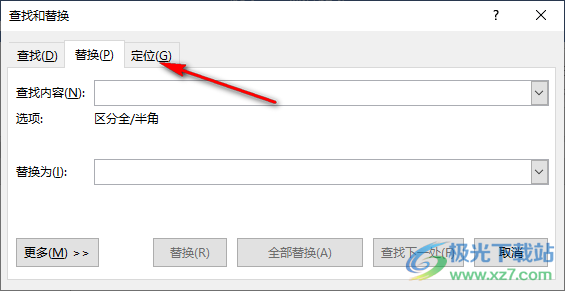
4、第四步,在定位页面中,我们首先点击“页”选项,然后在输入页号的框内输入想要转到的页号,最后点击“定位”选项即可
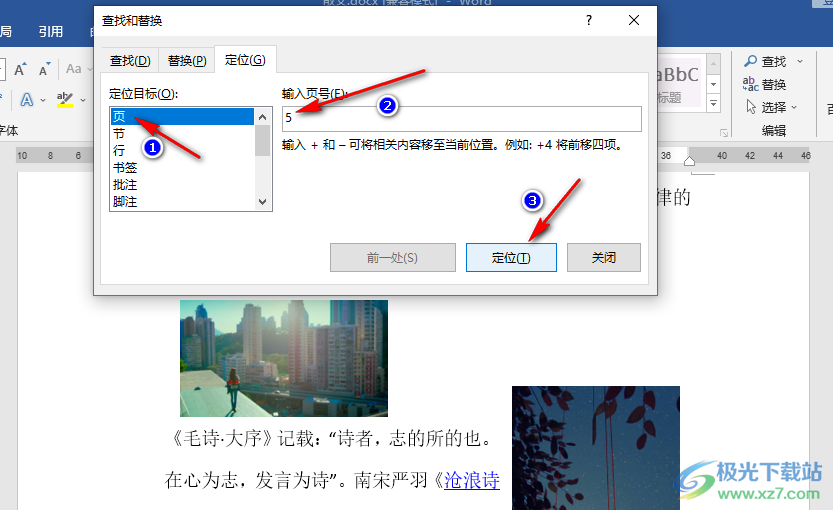
5、第五步,点击“定位”选项之后,我们就可以直接跳转到指定页面了
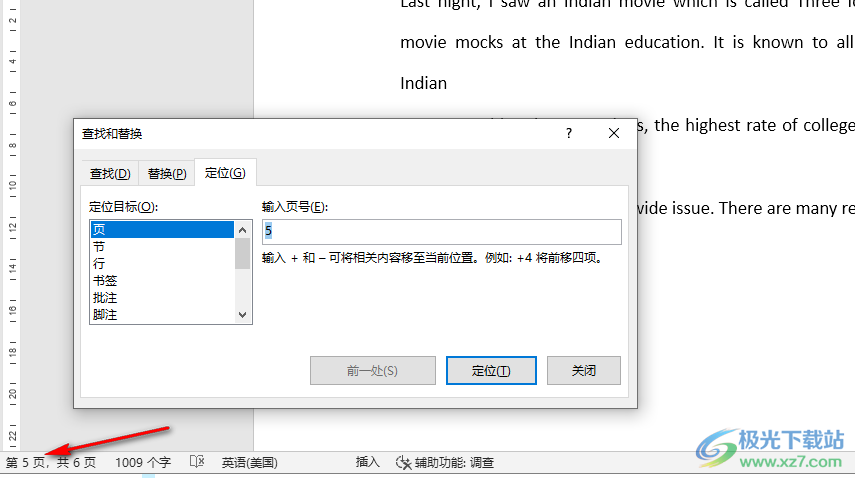
以上就是小编整理总结出的关于Word快速跳转页面的方法,我们在Word程序中打开替换工具,然后在查找和替换的弹框中我们打开定位选项,接着在定位页面中先点击“页”选项,再输入页号,最后点击定位选项即可,感兴趣的小伙伴快去试试吧。

大小:60.68 MB版本:1.1.2.0环境:WinXP, Win7, Win10
- 进入下载
相关推荐
相关下载
热门阅览
- 1百度网盘分享密码暴力破解方法,怎么破解百度网盘加密链接
- 2keyshot6破解安装步骤-keyshot6破解安装教程
- 3apktool手机版使用教程-apktool使用方法
- 4mac版steam怎么设置中文 steam mac版设置中文教程
- 5抖音推荐怎么设置页面?抖音推荐界面重新设置教程
- 6电脑怎么开启VT 如何开启VT的详细教程!
- 7掌上英雄联盟怎么注销账号?掌上英雄联盟怎么退出登录
- 8rar文件怎么打开?如何打开rar格式文件
- 9掌上wegame怎么查别人战绩?掌上wegame怎么看别人英雄联盟战绩
- 10qq邮箱格式怎么写?qq邮箱格式是什么样的以及注册英文邮箱的方法
- 11怎么安装会声会影x7?会声会影x7安装教程
- 12Word文档中轻松实现两行对齐?word文档两行文字怎么对齐?
网友评论